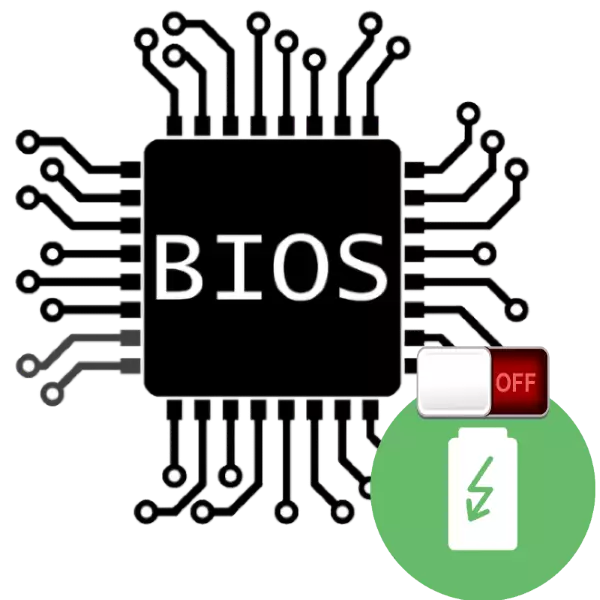
ခေတ်သစ် desktpops နှင့် laptop အများစုတွင် BIOS သို့မဟုတ် UEFIS တွင်သင့်အား၎င်းသို့မဟုတ်အခြားစက်လည်ပတ်မှု parameters များကို configure လုပ်ရန်ခွင့်ပြုထားသော BIOS သို့မဟုတ် UEFIS တွင်ရှိသည်။ BIOS ၏အပိုဆောင်းလုပ်ဆောင်ချက်တစ်ခုမှာအမြဲတမ်းမလိုအပ်ပါ။ ဒီနေ့ငါတို့ဘယ်လိုပိတ်ထားနိုင်တယ်ဆိုတာကိုမင်းတို့ပြောချင်တယ်။
ပါဝါချွေတာခြင်းနည်းလမ်းကိုပိတ်ပါ
စတင်ရန် - ပါဝါထောက်ပံ့ရေး mode သည်အဘယ်အရာနှင့်ပတ်သက်သောစကားလုံးအနည်းငယ်။ ဤနည်းလမ်းတွင်ပရိုဆက်ဆာသည်စွမ်းအင်ကိုအနည်းဆုံးအသုံးပြုသောအနိမ့်ဆုံးအနေဖြင့်စွမ်းအင်ကိုစားသုံးသည် (သို့မဟုတ်လက်ပ်တော့ပ်များတွင်ဘက်ထရီအားသွင်းခြင်း) ကိုသက်သာစေသည့်အနိမ့်ဆုံးတွင်၎င်းသည် CPU ၏စွမ်းအားကိုလျော့နည်းစေသည်, ကြေးဝါ။ ထို့အပြင် Power Saving Mode သည်ပရိုဆက်ဆာအရှိန်မြှင့်နေလျှင်အဆက်ပြတ်ရမည်။စွမ်းအင်ချွေတာမှုကိုပိတ်ပါ
တကယ်တော့လုပ်ထုံးလုပ်နည်းကတော်တော်လေးရိုးရှင်းပါတယ်။ အကယ်. BIOS ကိုသွားဖို့လိုလိမ့်မယ်, ပါဝါ mode ရဲ့ settings တွေကိုရှာပြီးပါဝါချွေတာမှုကိုပိတ်ထားပါ။ အဓိကအခက်အခဲမှာ BIOS နှင့် UEFI interfaces တို့၏မတူကွဲပြားမှုများတွင်တည်ရှိပြီးလိုချင်သော settings သည်နေရာအမျိုးမျိုးတွင်တည်ရှိပြီးကွဲပြားစွာခေါ်ဆိုနိုင်သည်။ ဤဆောင်းပါးတည်းအတွင်းရှိဤအမျိုးအစားများကိုစဉ်းစားပါ။
ဂရုစိုက်! သင်၏ကိုယ်ပိုင်စွန့်စားမှုဖြင့်သင်သုံးစွဲသောနောက်ထပ်အရေးယူမှုအားလုံးတွင်ကျွန်ုပ်တို့သည်ညွှန်ကြားချက်ကိုကွပ်မျက်ခြင်းလုပ်ငန်းစဉ်တွင်ပေါ်ပေါက်လာနိုင်သည့်ပျက်စီးမှုအတွက်တာဝန်မရှိပါ။
- BIOS သို့ဝင်ရောက်ရန် - ဤသို့ပြုလုပ်ရန်, ကွန်ပျူတာကိုပြန်ဖွင့်ပါ, boot stage တွင် function keys (F10) သို့မဟုတ် Delete Key ကိုနှိပ်ပါ။ အချို့ထုတ်လုပ်သူအချို့သည် Motherboard ၏မတူညီသော login ကားချပ်များကိုအသုံးပြုသည်ကို ကျေးဇူးပြု. မှတ်သားပါ။
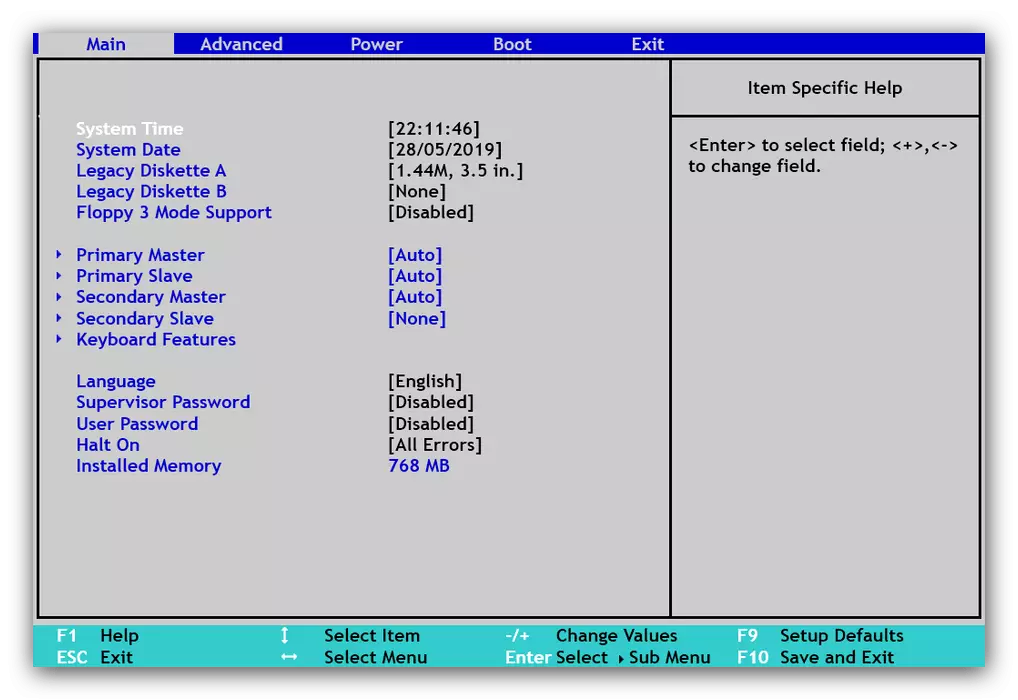
ဆက်ဖတ်ရန်: BIOS ကိုဘယ်လိုရိုက်ရမလဲ
- Firmware Control interface ကိုရိုက်ထည့်ပြီးနောက် "CPU Power Management", "Advanced Power Management" သို့မဟုတ်အဓိပ္ပါယ်ဖွင့်ဆိုသည့်ခေါင်းစဉ်ခေါင်းစဉ်တွင် tabs သို့မဟုတ် options များကိုရှာဖွေပါ။ သက်ဆိုင်ရာကဏ္ in သို့လာပါ။
- နောက်ထပ်အရေးယူမှုရွေးချယ်မှုများသည်ကွဲပြားခြားနားသော BIOS များအတွက်ကွဲပြားခြားနားသည်။ ဥပမာအားဖြင့်, Power Management ကိုအသုံးပြုသူသတ်မှတ်ထားသောနေရာကိုပထမ ဦး စွာပြောင်းရန်လိုအပ်သည်။ အခြား interfaces များတွင်၎င်းကိုအကောင်အထည်ဖော်ရန်သို့မဟုတ်ပြောင်းလဲမှုပြောင်းလဲမှုရွေးချယ်စရာများကိုချက်ချင်းရရှိနိုင်လိမ့်မည်။
- ထို့နောက်စွမ်းအင်ချွေတာခြင်းနှင့်သက်ဆိုင်သောချိန်ညှိချက်များကိုရှာဖွေပါ - ၎င်းတို့၏အမည်များ, စွမ်းအင်ချွေတာခြင်း (Suppress "သို့မဟုတ်" Sunction "သို့မဟုတ်" Sunder Saving "သို့မဟုတ်" Substain "သို့မဟုတ်" Substains "သို့မဟုတ်" Substain ") ကိုသူတို့၏အမည်များဖြင့်ပါ 0 င်သည်။ စွမ်းအင်ချွေတာခြင်းကိုပိတ်ထားရန်ဤချိန်ညှိချက်များကို "OFF" အနေအထားနှင့် "Disable" သို့မဟုတ် "None" သို့ပြောင်းရန်လိုအပ်သည်။
- ချိန်ညှိချက်များသို့ပြောင်းလဲမှုများပြုလုပ်ပြီးနောက်သူတို့သည်ကယ်တင်ခြင်းသို့ရောက်ရမည်ဖြစ်သည်။ ရွေးချယ်စရာအများစုတွင် Settings ကိုသိမ်းဆည်းရန် BIOS သည် F10 သော့ဖြစ်သည်။ သင်သိမ်းဆည်းထားသည့်သီးခြား tab ကိုသွားရန်လိုအပ်ပြီးထိုမှချိန်ညှိချက်များကိုအသုံးပြုပါ။
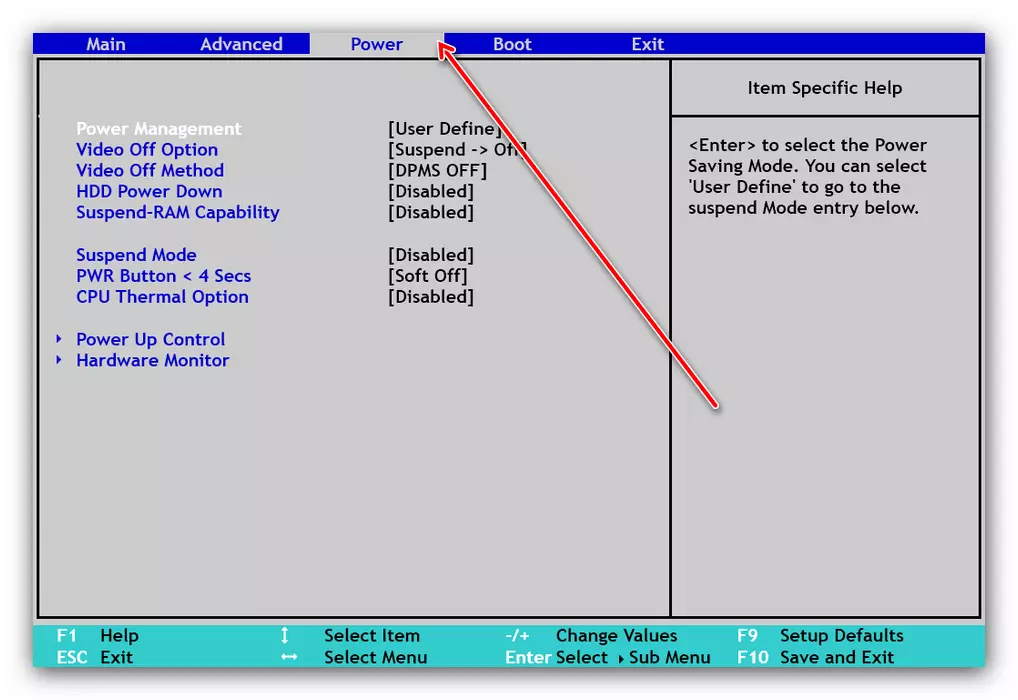

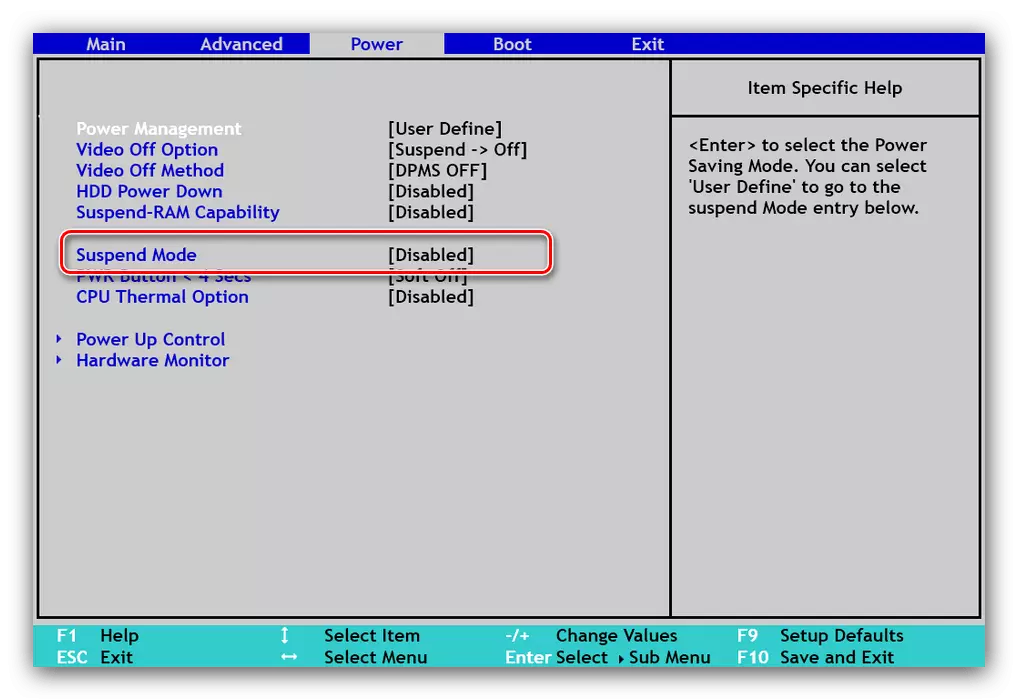
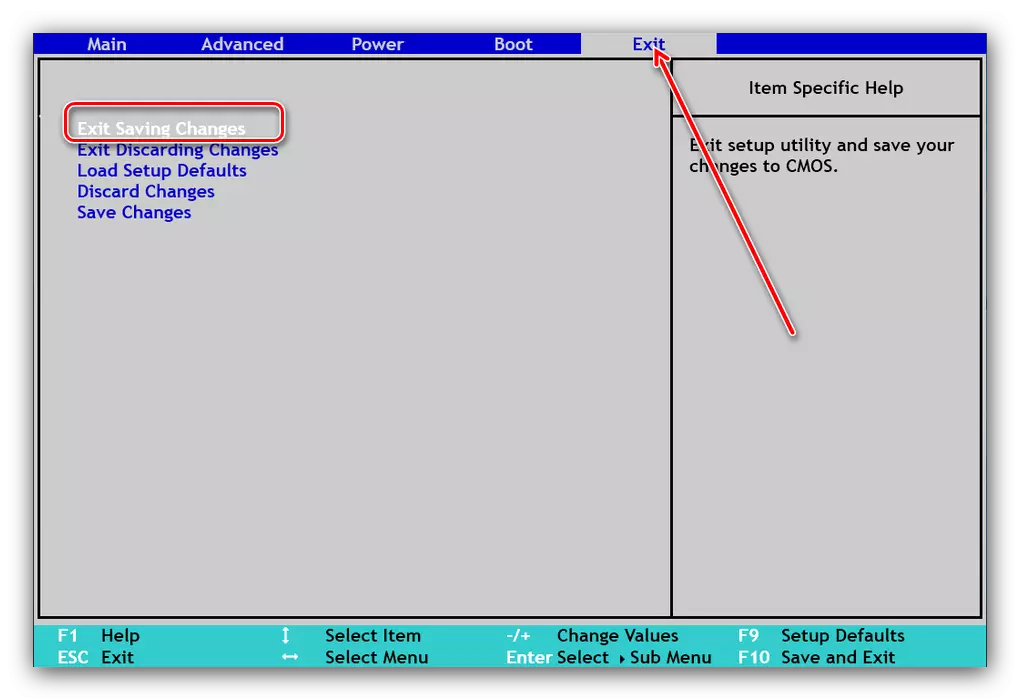
ယခုအခါကွန်ပျူတာကို reboot လုပ်ပြီး၎င်းသည်မသန်စွမ်းပါဝါချိန်းတွေ့မှုစနစ်နှင့်မည်သို့ပြုမူသည်ကိုစစ်ဆေးနိုင်သည်။ စားသုံးမှုတိုးလာသင့်ပြီးအပူပမာဏကိုဖြန့်ချိပေးသင့်သည်။ ထို့ကြောင့်၎င်းသည်သက်ဆိုင်ရာအအေးကိုပြုပြင်ရန်လိုအပ်သည်။
ဖြစ်နိုင်သောပြ problems နာများနှင့်ဖြေရှင်းနည်းများ
တစ်ခါတစ်ရံတွင်ဖော်ပြထားသောလုပ်ထုံးလုပ်နည်းများကိုအကောင်အထည်ဖော်သည့်အခါအသုံးပြုသူသည်အခက်အခဲတစ်ခုသို့မဟုတ်တစ်ခုထက် ပို. ကြုံတွေ့ရနိုင်သည်။ အသုံးအများဆုံးစဉ်းစားကြပါစို့။
ကျွန်ုပ်၏ BIOS တွင်ပါဝါ settings များသို့မဟုတ်သူတို့မလှုပ်မရှားဖြစ်နေသည်
Motherboards သို့မဟုတ်လက်တော့ပ်များ၏ဘတ်ဂျက်ပုံစံအချို့တွင် BIOS လုပ်ဆောင်နိုင်စွမ်းသည် "ဓားအောက်တွင်ရှိသောဓားအောက်ရှိလက်အောက်ရှိ" ထုတ်လုပ်သူများအထူးသဖြင့် Power CPUs အတွက်ဒီဇိုင်းပြုလုပ်ထားသောဖြေရှင်းနည်းများကိုအသုံးပြုခွင့်များနှင့်လုပ်ဆောင်နိုင်စွမ်းကိုအသုံးပြုသည်။ ဘာမှလုပ်ဖို့ဘာမှမရှိဘူး, သင်လက်ခံရမယ်။ သို့သော်အချို့ဖြစ်ရပ်များတွင်ဤရွေးချယ်မှုများကိုနောက်ဆုံးပေါ် firmware options တွင်ဖယ်ရှားပစ်သည့်ထုတ်လုပ်သူအမှားကမရရှိနိုင်ပါ။
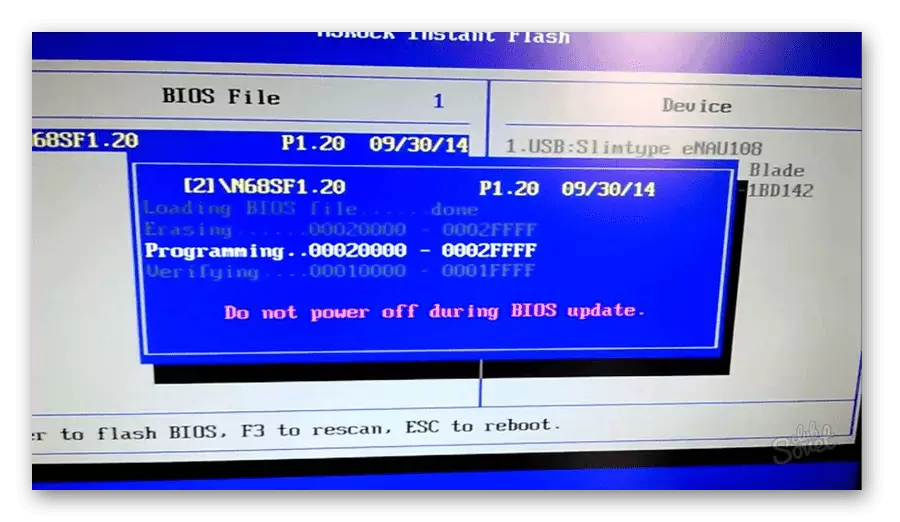
ဆက်ဖတ်ရန် BIOS update ရွေးစရာများ
ထို့အပြင် Power Management Options များကို "အရူးကာကွယ်မှု" အဖြစ်ပိတ်ဆို့ခြင်းနှင့်အသုံးပြုသူအလုပ်များကိုဝင်ရောက်ခွင့်စကားဝှက်ကိုဖွင့်နိုင်သည်။
Power Saving Mode ကိုပိတ်လိုက်ပြီးနောက်ကွန်ပျူတာသည်စနစ်ကိုမတင်ပါ
ယခင်တ ဦး တည်းထက်ပိုလေးနက်ပျက်ကွက်။ စည်းမျဉ်းအနေဖြင့်အများအားဖြင့်ဖြစ်စဉ်များတွင်, ဤသို့သောနည်းလမ်းများသည်အပူချိန်အလွန်အကျွံသုံးစွဲခြင်းသို့မဟုတ်၎င်းသည်အပြည့်အဝစစ်ဆင်ရေးအတွက်ပါဝါထောက်ပံ့မှု၏စွမ်းအားကင်းမဲ့သည်။ အသေးစိတ်အတွက် BIOS ကိုစက်ရုံချိန်ညှိချက်များသို့ Bios ကိုထုတ်ပေးရန်ပြ problem နာကိုသင်ဖြေရှင်းနိုင်သည်။ အသေးစိတ်ကိုအောက်ပါလင့်ခ်ပေါ်ရှိဆောင်းပါးကိုဖတ်ပါ။
English Lesson: BIOS ဆက်တင်များကိုမည်သို့ပြန်လည်သတ်မှတ်ရမည်နည်း
ကောက်ချက်
Power Saving mode ကို BIOS တွင်အဆက် ဖြတ်. လုပ်ထုံးလုပ်နည်းများတွင်ဖြစ်စေ,
